win11桌面自动刷新闪屏如何修复 win11桌面闪屏问题怎么解决
更新时间:2023-09-07 09:48:35作者:xiaoliu
win11桌面自动刷新闪屏如何修复,近期很多Win11桌面用户遇到了自动刷新闪屏的问题,而且这个问题似乎还没有得到有效的解决方案,当我们在使用Win11桌面时,突然出现了闪屏现象,不仅会影响我们的正常操作,还会给我们带来一定的困扰。究竟是什么原因导致了这个问题的发生?我们又该如何解决Win11桌面的闪屏问题呢?接下来我们将对此进行深入探讨,并为大家提供一些实用的解决方法。
操作方法:
1、首先按下“ctrl+shift+esc”调出任务管理器,点击左上角“文件”。选择“运行新任务”。
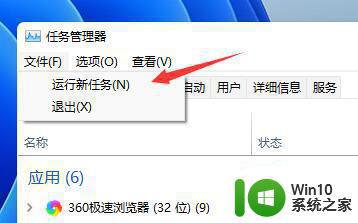 2、接着勾选“以系统管理权限创建此任务”,然后输入“ms-settings:wheel”。点击“确定”。
2、接着勾选“以系统管理权限创建此任务”,然后输入“ms-settings:wheel”。点击“确定”。
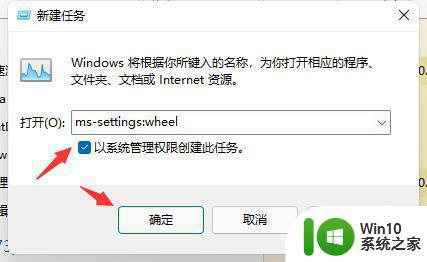 3、这样就可以打开设置了,然后点击其中的“Windows更新”。
3、这样就可以打开设置了,然后点击其中的“Windows更新”。
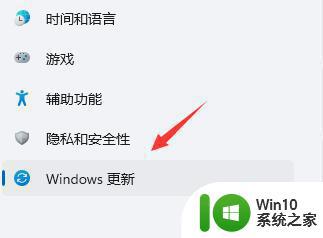 4、然后在右侧更多选项中找到“更新历史记录”。
4、然后在右侧更多选项中找到“更新历史记录”。
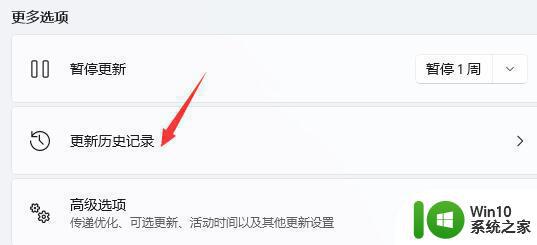 5、然后在相关设置下方选择“卸载更新”。
5、然后在相关设置下方选择“卸载更新”。
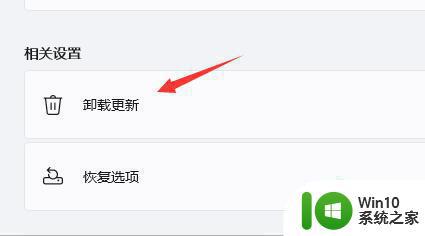 6、最后再其中右键选中KB500430更新,然后将它“卸载”就可以了。
6、最后再其中右键选中KB500430更新,然后将它“卸载”就可以了。
以上就是关于如何修复win11桌面自动刷新导致闪屏的全部内容,如果您遇到了相同的问题,可以按照本文所述的方法来解决。
win11桌面自动刷新闪屏如何修复 win11桌面闪屏问题怎么解决相关教程
- win11桌面闪屏刷新如何修复 Win11闪屏刷新桌面问题解决方法
- win11桌面闪屏频繁怎么解决 如何修复win11桌面自动刷新的问题
- windows11更新完一直闪屏如何修复 win11桌面闪屏问题如何解决
- win11桌面不断刷新闪屏如何解决 win11桌面不断刷新原因
- win11桌面不断刷新闪屏如何修复 win11桌面不断刷新闪屏怎么办
- win11不停刷新闪屏修复方法 win11闪屏问题解决方法
- win11开机桌面无限刷新闪屏怎么解决 Win11开机桌面闪屏解决方法
- win11桌面刷新卡顿怎么解决 如何处理win11桌面刷新卡顿问题
- win11桌面点右键闪屏如何解决 win11桌面右键闪屏怎么办
- win11更新后桌面闪屏怎么解决 win11系统更新后闪屏如何消除
- win11桌面老是闪屏怎么处理 win11开机桌面老是闪屏怎么解决
- win11进入桌面闪屏的解决方案 WIN11进桌面闪屏怎么办
- win11系统启动explorer.exe无响应怎么解决 Win11系统启动时explorer.exe停止工作如何处理
- win11显卡控制面板不见了如何找回 win11显卡控制面板丢失怎么办
- win11安卓子系统更新到1.8.32836.0版本 可以调用gpu独立显卡 Win11安卓子系统1.8.32836.0版本GPU独立显卡支持
- Win11电脑中服务器时间与本地时间不一致如何处理 Win11电脑服务器时间与本地时间不同怎么办
win11系统教程推荐
- 1 win11安卓子系统更新到1.8.32836.0版本 可以调用gpu独立显卡 Win11安卓子系统1.8.32836.0版本GPU独立显卡支持
- 2 Win11电脑中服务器时间与本地时间不一致如何处理 Win11电脑服务器时间与本地时间不同怎么办
- 3 win11系统禁用笔记本自带键盘的有效方法 如何在win11系统下禁用笔记本自带键盘
- 4 升级Win11 22000.588时提示“不满足系统要求”如何解决 Win11 22000.588系统要求不满足怎么办
- 5 预览体验计划win11更新不了如何解决 Win11更新失败怎么办
- 6 Win11系统蓝屏显示你的电脑遇到问题需要重新启动如何解决 Win11系统蓝屏显示如何定位和解决问题
- 7 win11自动修复提示无法修复你的电脑srttrail.txt如何解决 Win11自动修复提示srttrail.txt无法修复解决方法
- 8 开启tpm还是显示不支持win11系统如何解决 如何在不支持Win11系统的设备上开启TPM功能
- 9 华硕笔记本升级win11错误代码0xC1900101或0x80070002的解决方法 华硕笔记本win11升级失败解决方法
- 10 win11玩游戏老是弹出输入法解决方法 Win11玩游戏输入法弹出怎么办
win11系统推荐
- 1 win11系统下载纯净版iso镜像文件
- 2 windows11正式版安装包下载地址v2023.10
- 3 windows11中文版下载地址v2023.08
- 4 win11预览版2023.08中文iso镜像下载v2023.08
- 5 windows11 2023.07 beta版iso镜像下载v2023.07
- 6 windows11 2023.06正式版iso镜像下载v2023.06
- 7 win11安卓子系统Windows Subsystem For Android离线下载
- 8 游戏专用Ghost win11 64位智能装机版
- 9 中关村win11 64位中文版镜像
- 10 戴尔笔记本专用win11 64位 最新官方版